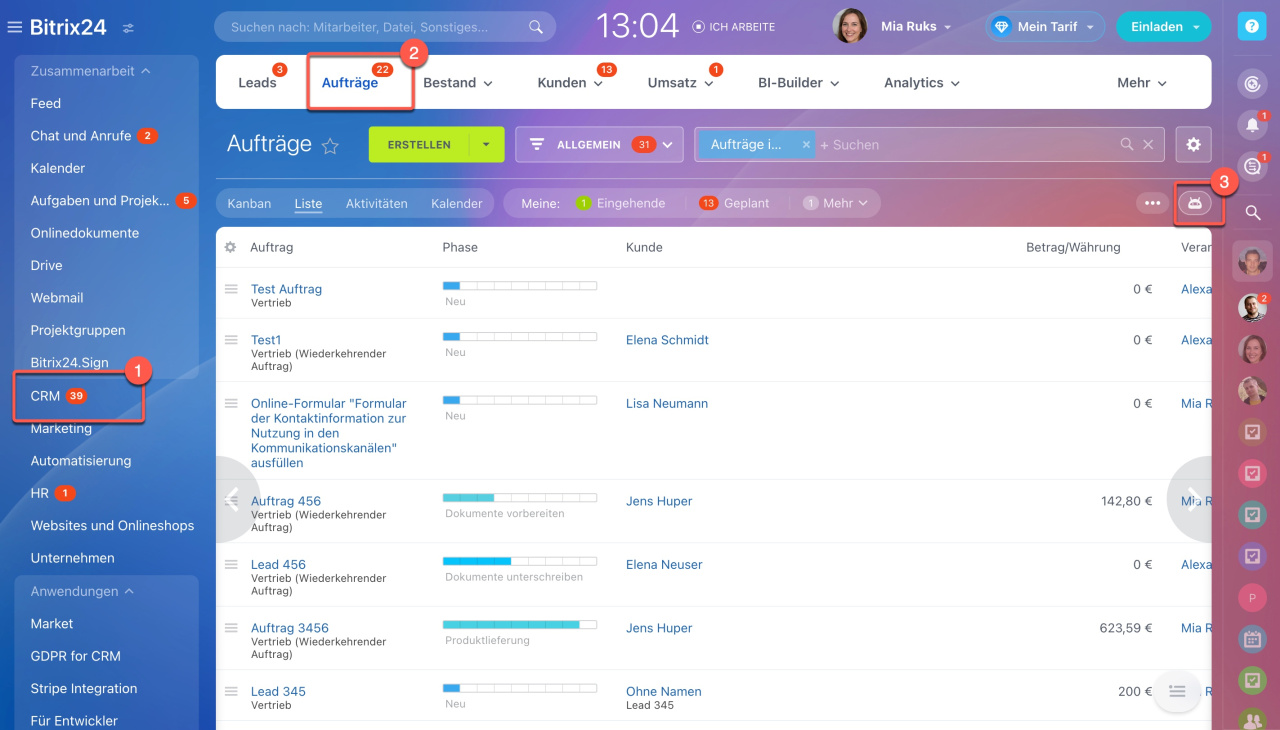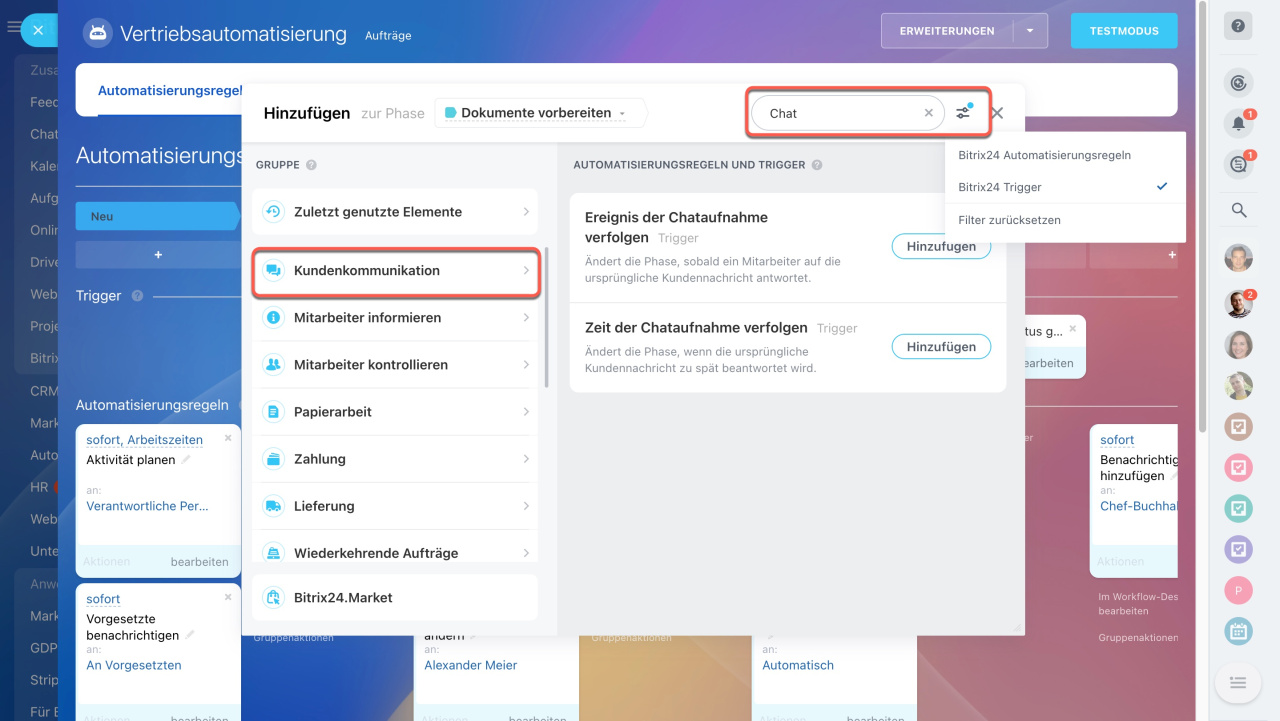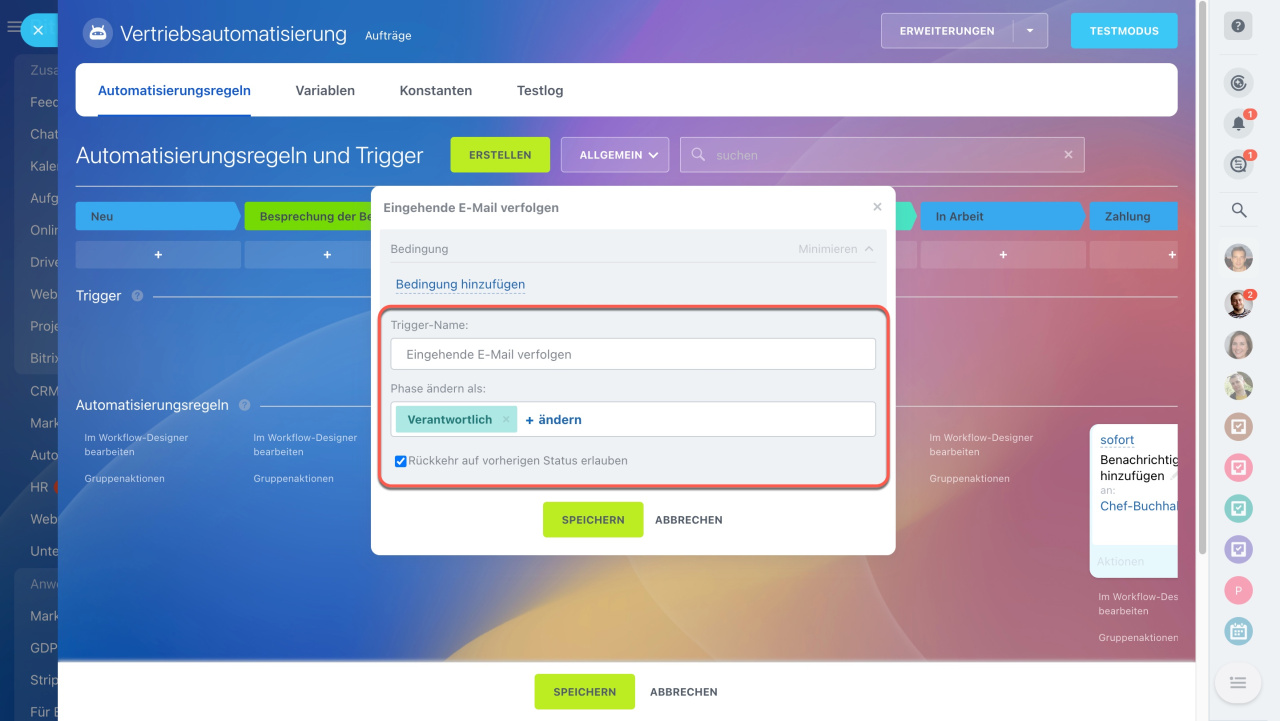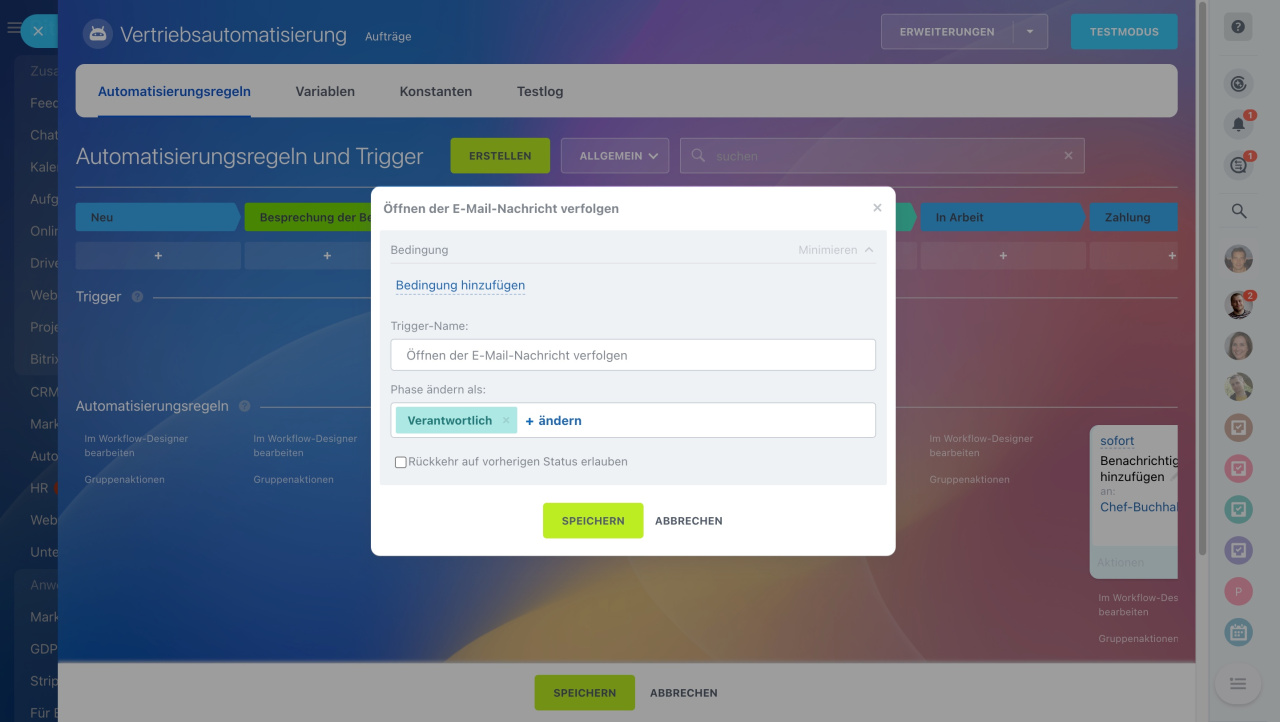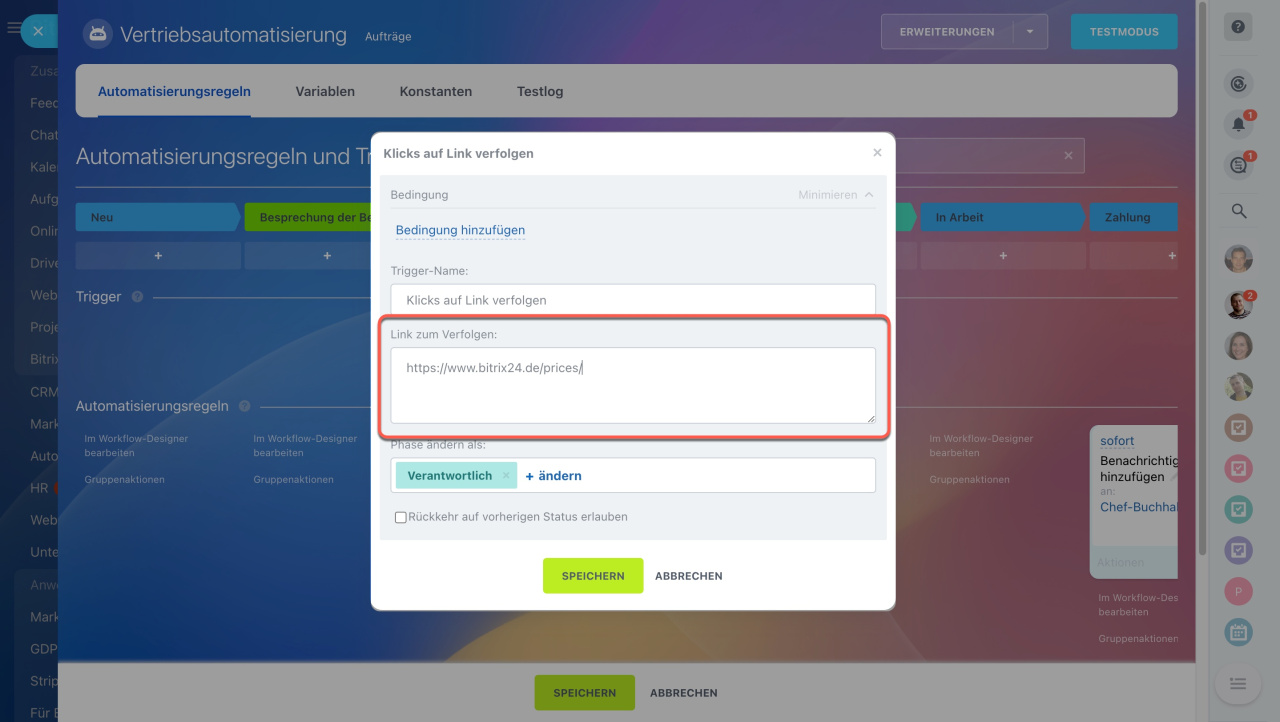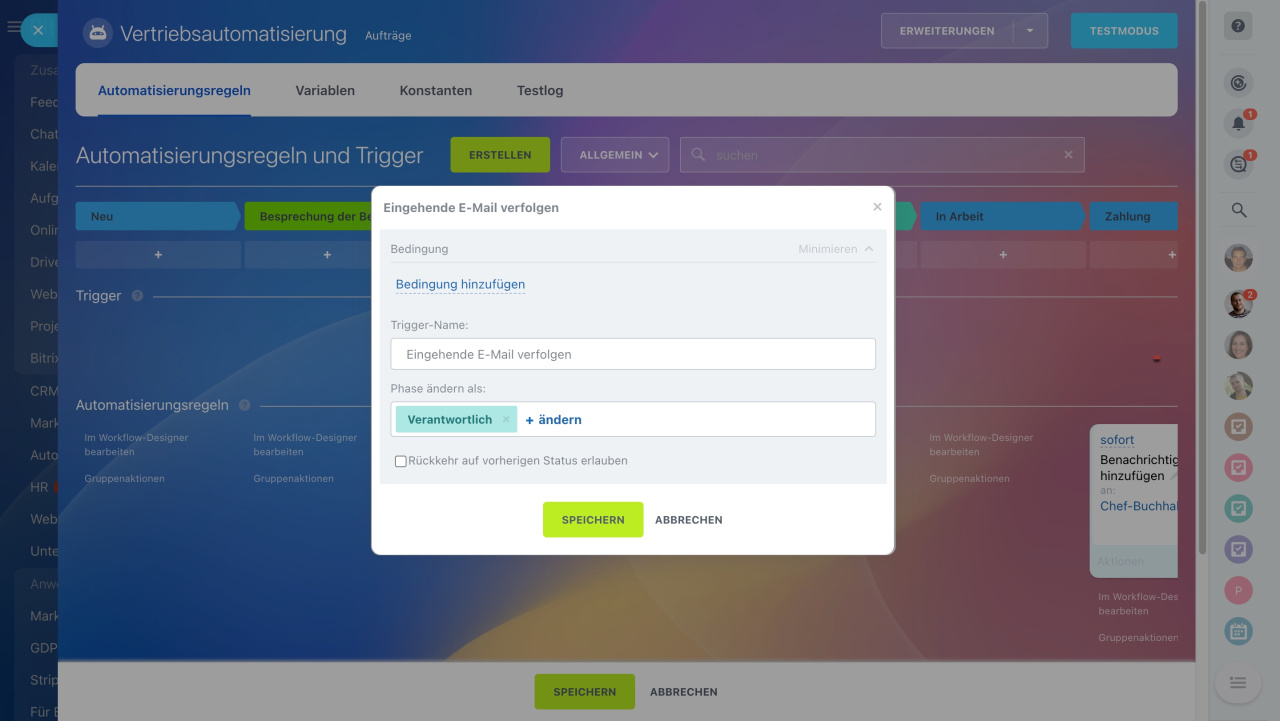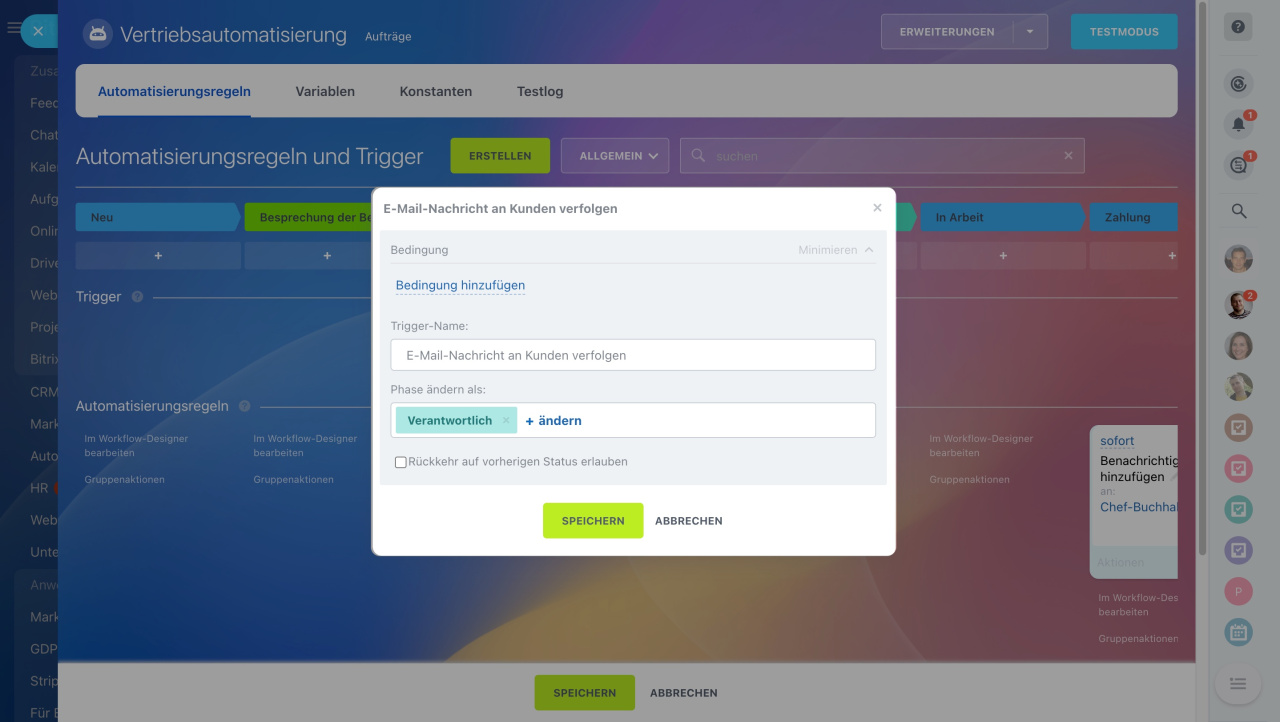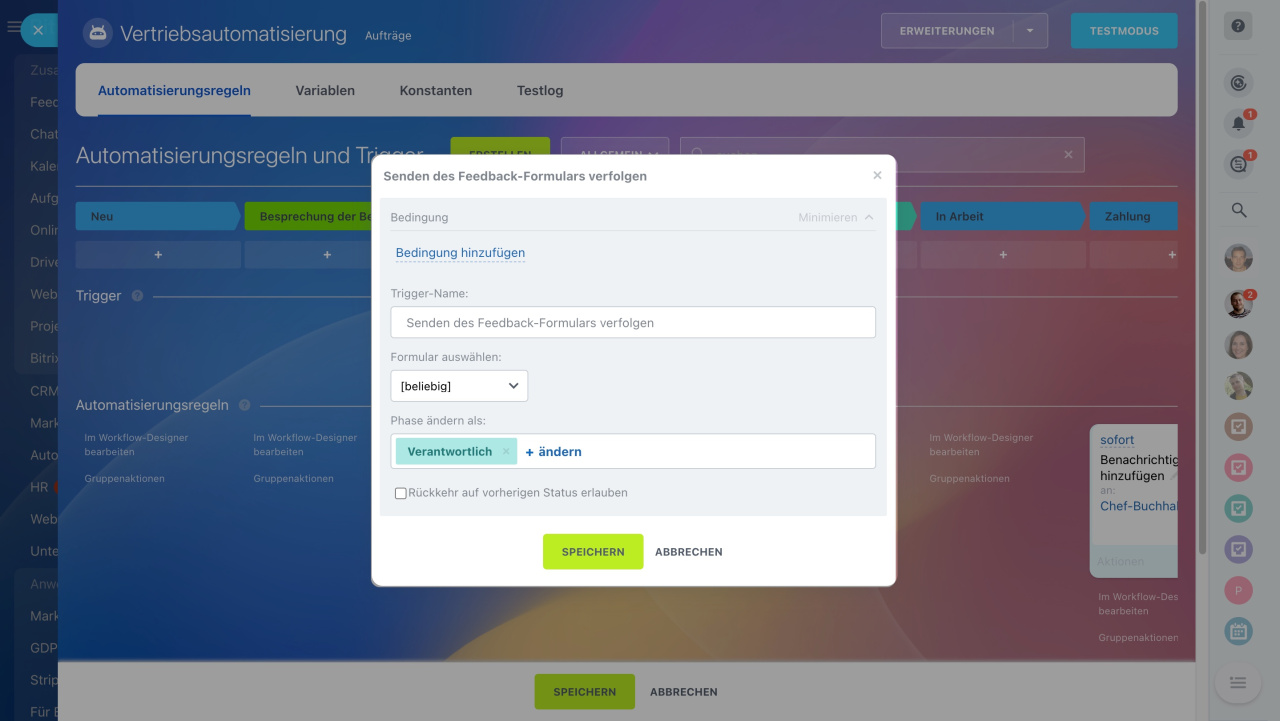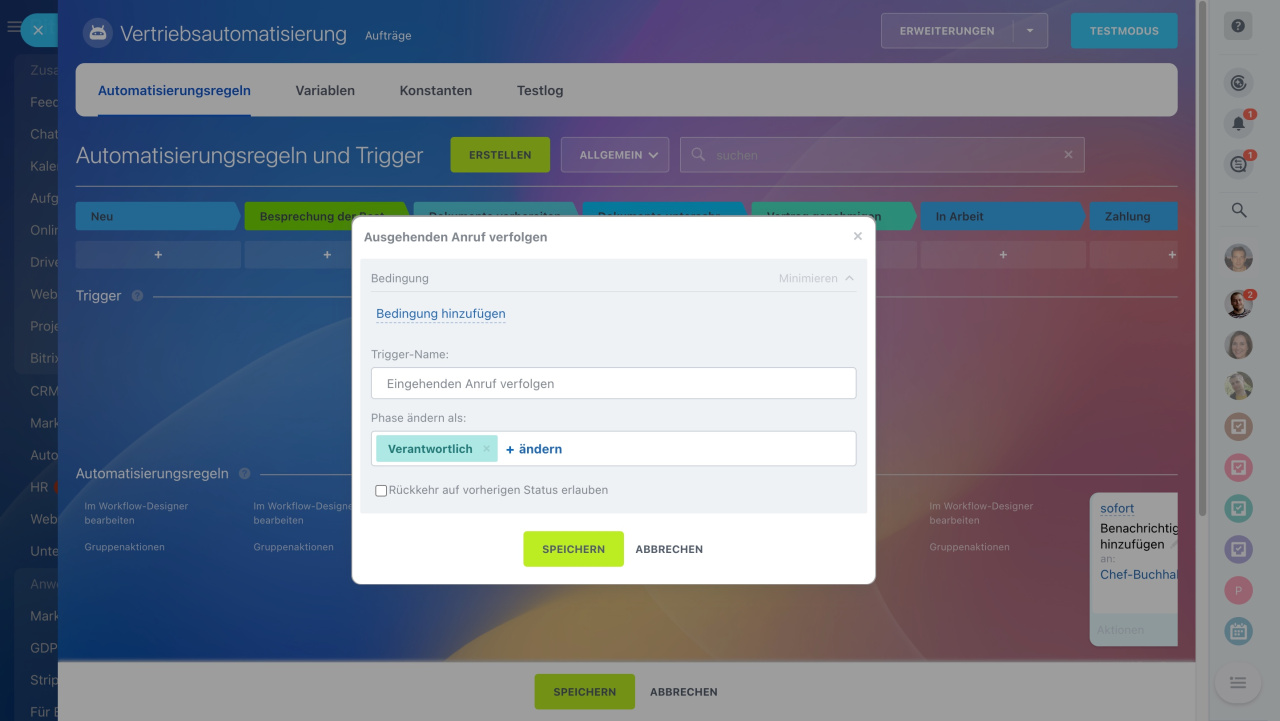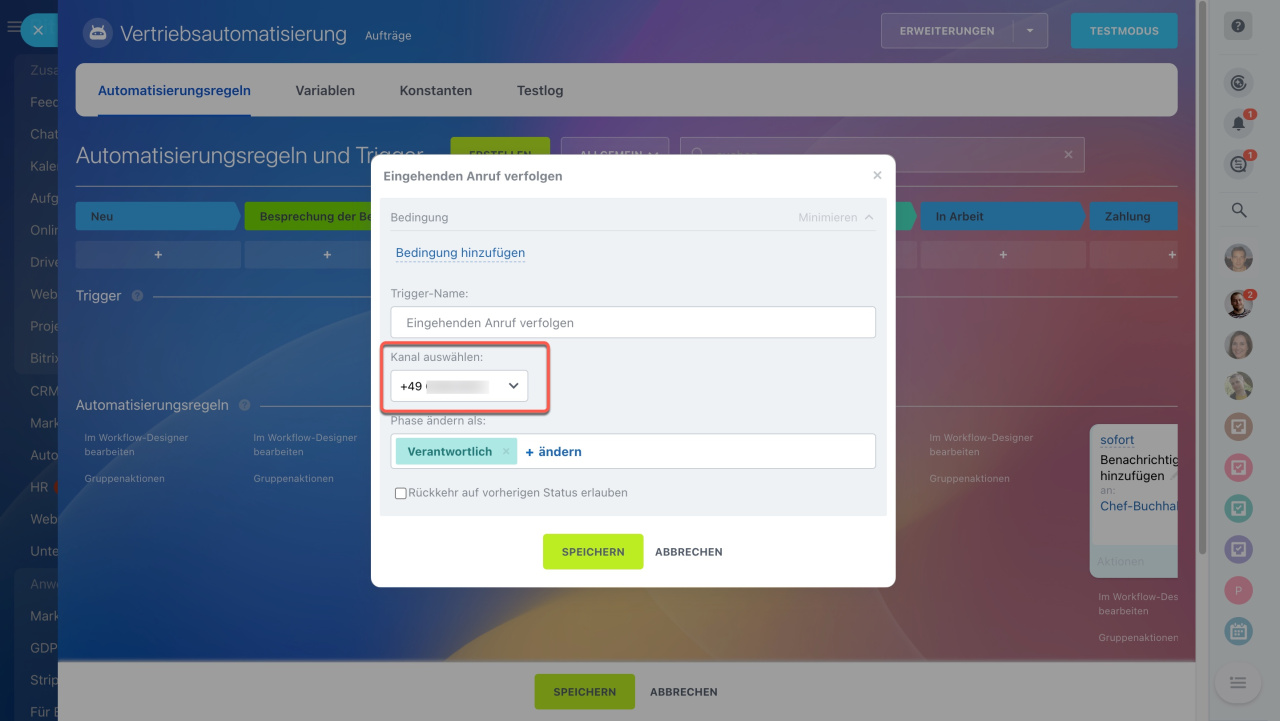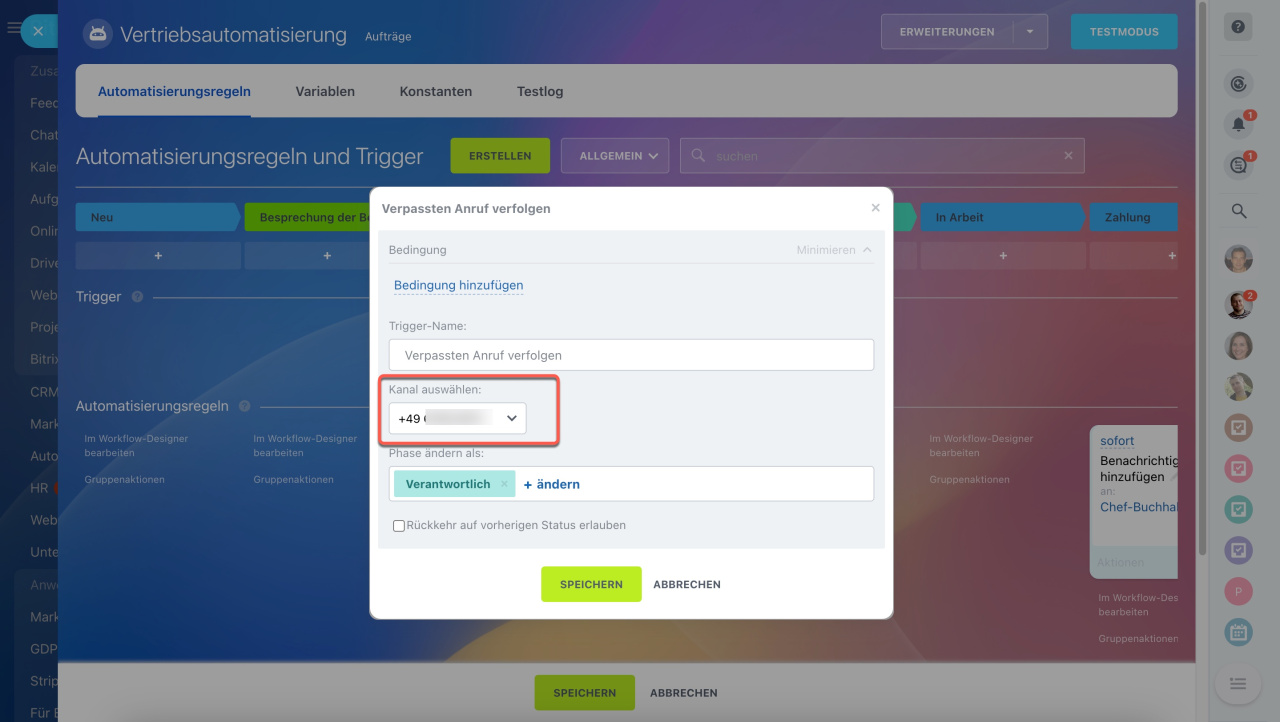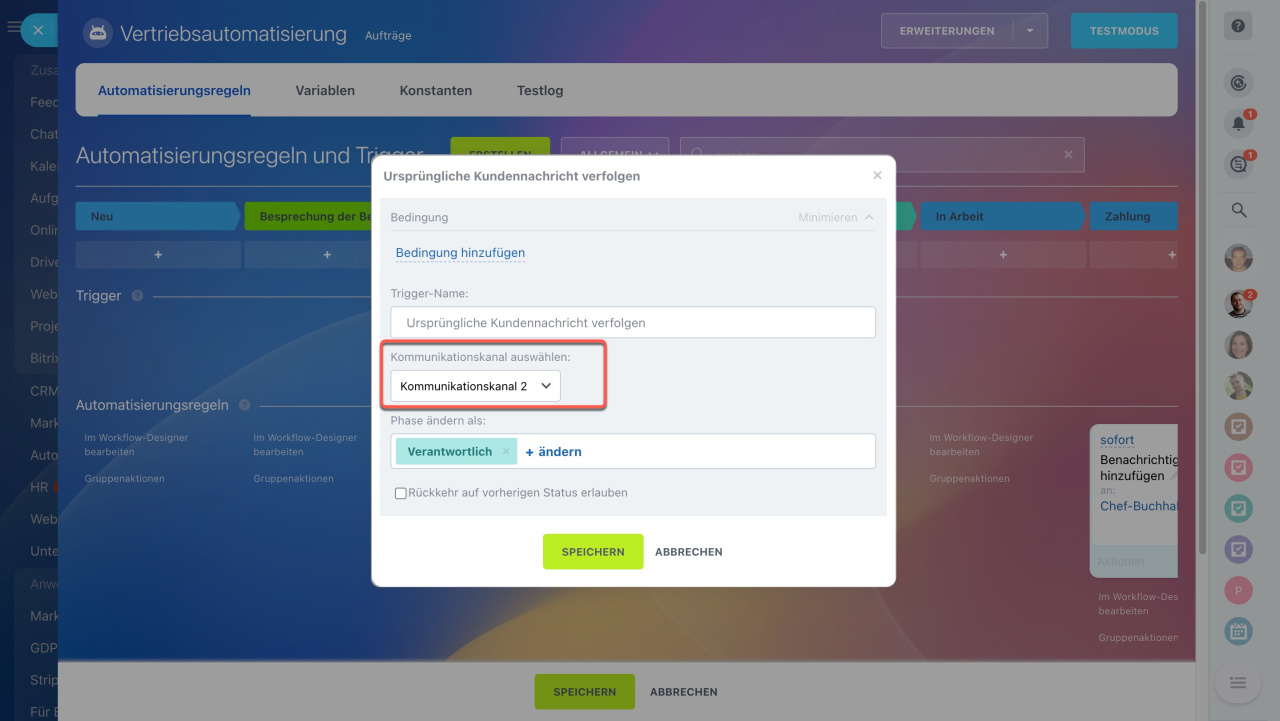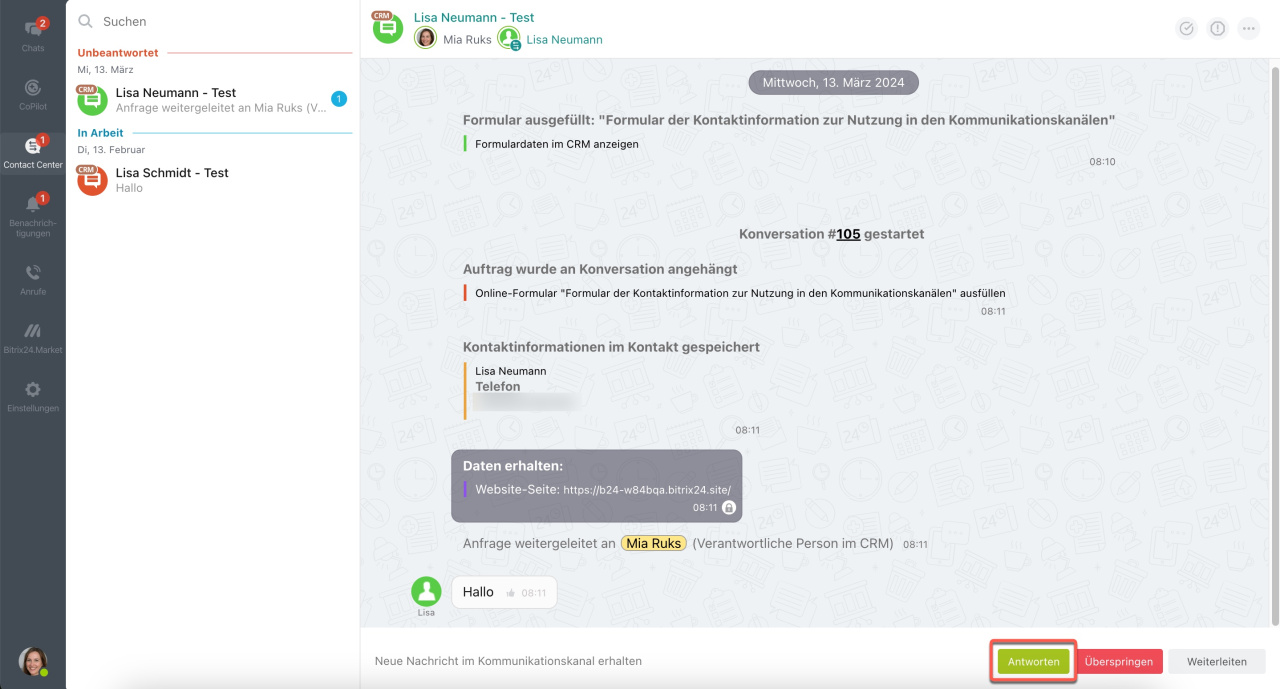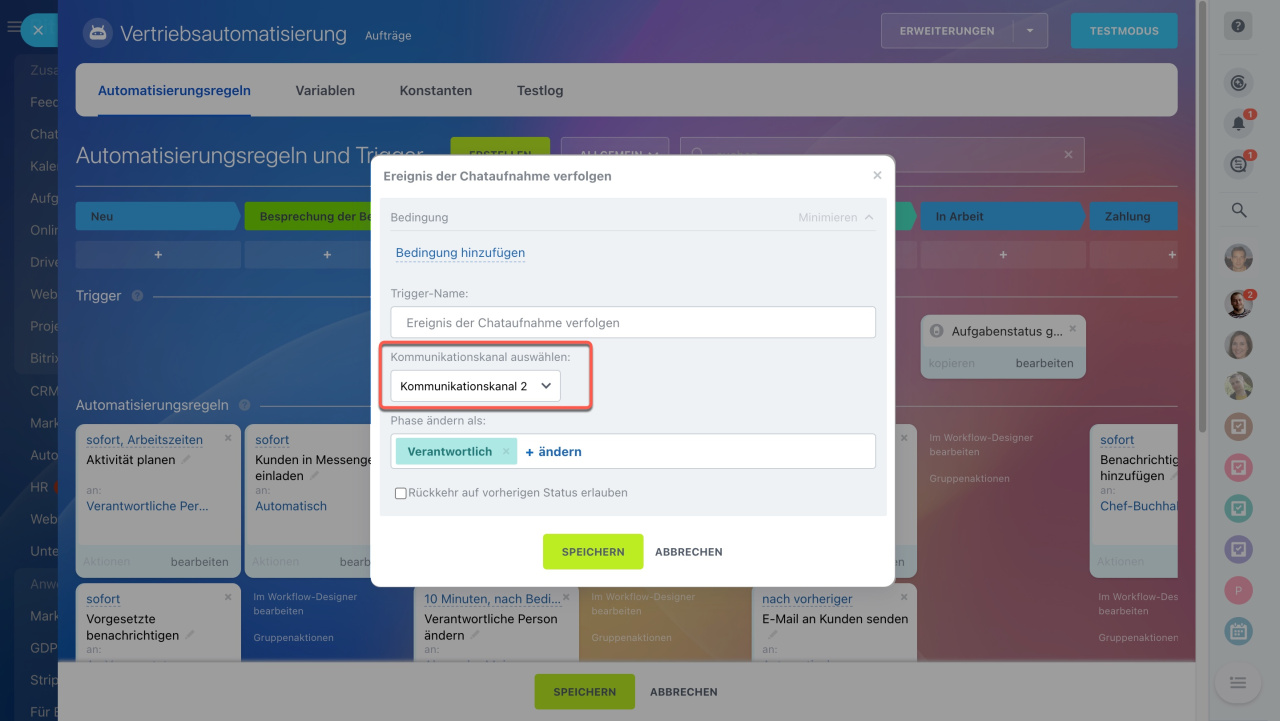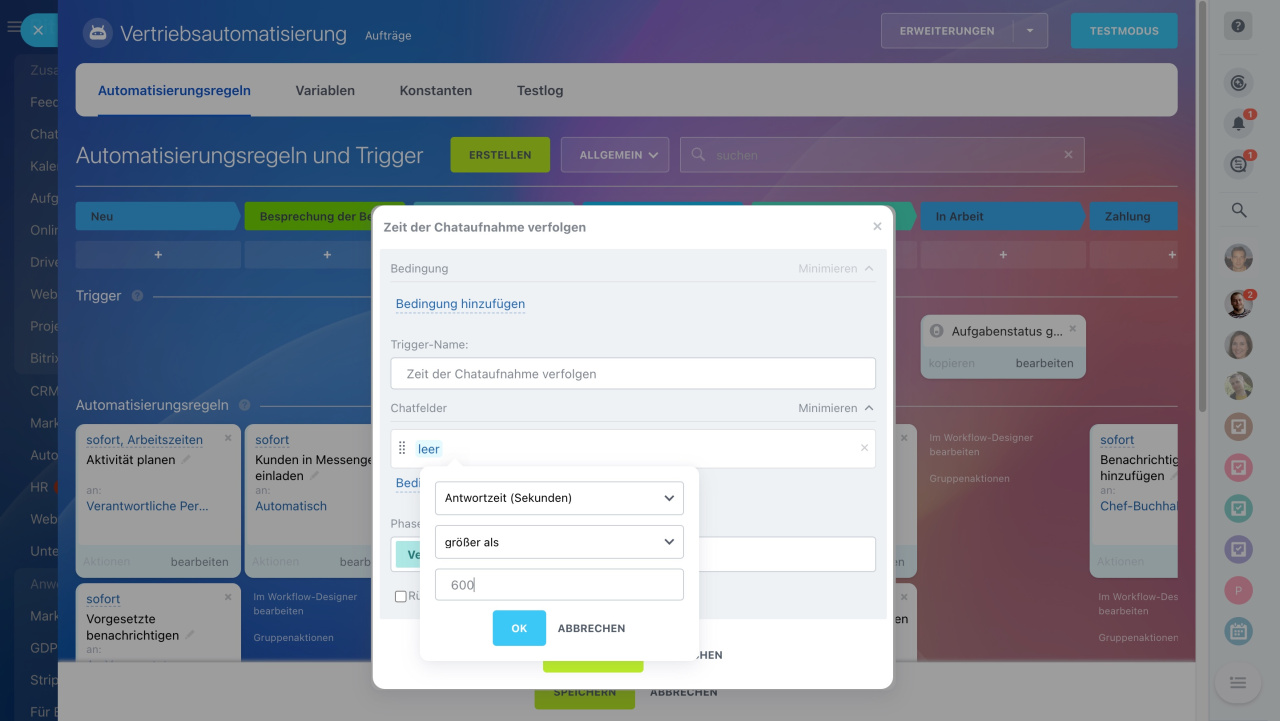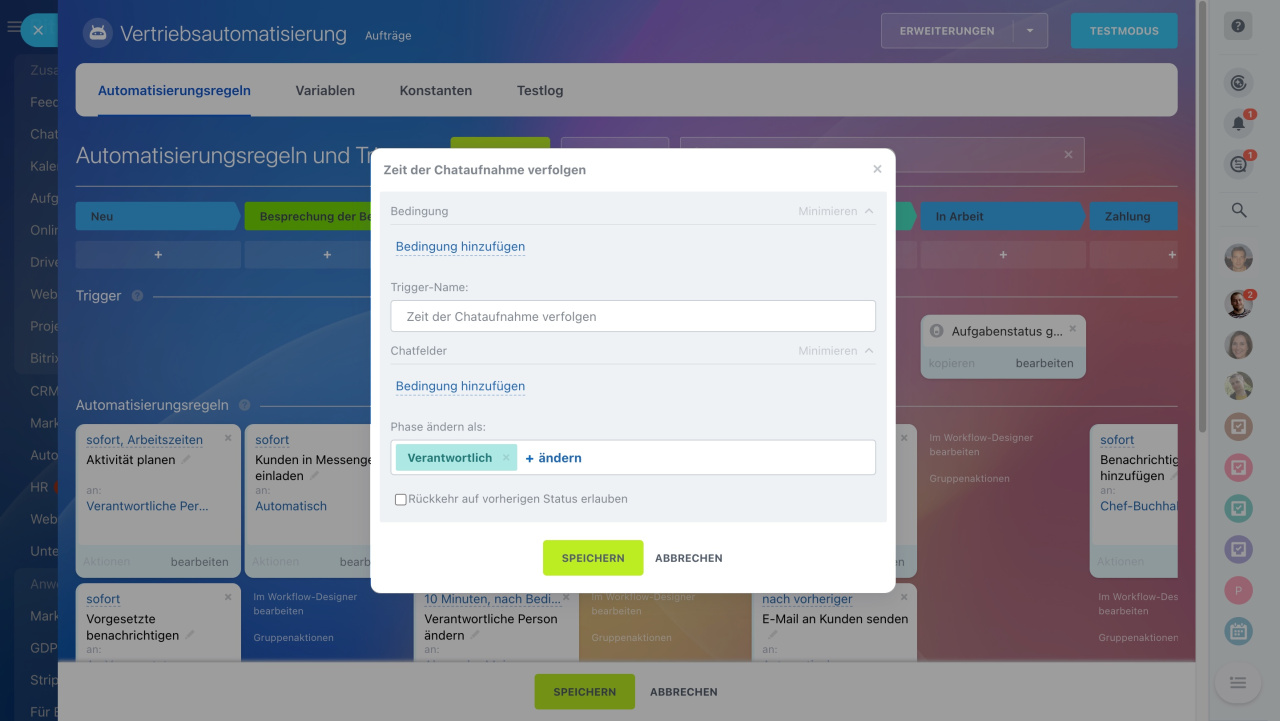Trigger stellen ein spezielles Automatisierungstool dar, das Kundenaktionen und andere Updates im CRM verfolgt. Hierzu zählen beispielsweise das Öffnen von E-Mails, das Bezahlen einer Bestellung oder das Ändern von Feldern in einem Formular. Sobald eine der vordefinierten Aktionen stattfindet, verschiebt der Trigger das CRM-Element in eine andere Phase.
Trigger im CRM
Um die Trigger einzustellen, öffnen Sie den Bereich CRM, wählen Sie das gewünschte Element aus und klicken Sie auf die Schaltfläche Automatisierungsregeln.
Interface: Automatisierungsregeln und Trigger
Um einen Trigger zu finden, benutzen Sie den Filter.
Im CRM können folgende Trigger eingesetzt werden, um die Kundenkommunikation zu verfolgen:
- Öffnen der E-Mail-Nachricht verfolgen
- Klicks auf Links verfolgen
- Eingehende E-Mail verfolgen
- E-Mail-Nachricht an Kunden verfolgen
- Senden des Feedback-Formulars verfolgen
- Ausgehenden Anruf verfolgen
- Eingehenden Anruf verfolgen
- Verpassten Anruf verfolgen
- Ursprüngliche Kundennachricht verfolgen
- Ereignis der Chataufnahme verfolgen
- Zeit der Chataufnahme verfolgen
- Kundennachrichten verfolgen
Standardfelder in Triggern
Sämtliche Trigger haben eine Reihe von Standrandfeldern.
Trigger-Name. Bearbeiten Sie den Standardnamen, wenn Sie mehrere Trigger einstellen. Dadurch werden Sie im Weiteren den gewünschten Trigger schnell untern anderen im Einstellungsbereich finden.
Phase ändern als. In der Timeline und History des CRM-Elements wird ein Eintrag über die Aktualisierung abgespeichert. Als Autor der Änderung wird dabei die im Feld ausgewählte Person angegeben, die Sie in diesem Feld auswählen. Standardmäßig, wenn keine andere Person ausgewählt ist, wird die verantwortliche Person für das jeweilige CRM-Element als Autor genannt.
Rückkehr auf vorherigen Status erlauben. Aktivieren Sie die Option, damit der Trigger das Element auf die vorherige Phase übertragen kann.
Öffnen der E-Mail-Nachricht verfolgen
Funktion. Der Trigger ändert die Phase des CRM-Elements, wenn der Kunde die E-Mail-Nachricht öffnet.
Verwendungsziel. Der Mitarbeiter erfährt, dass der Kunde die E-Mail-Nachricht gelesen hat und bereit ist, Details abzuklären.
Besonderheiten. Der Trigger verfolgt das Öffnen von E-Mails, die aus dem Formular des CRM-Elements abgesendet wurden.
Klicks auf Links verfolgen
Funktion. Der Trigger ändert die Phase des CRM-Elements, wenn der Kunde den Link aus der E-Mail-Nachricht anklickt.
Verwendungsziel. Sie erfahren, dass der Kunde Ihre Website besucht hat oder die Seite mit dem eingebetteten Online-Formular geöffnet hat.
Besonderheiten. Der Trigger verfolgt Klicks nur für einen Link. Um Klicks auf verschiedene Links zu verfolgen, erstellen Sie mehrere Trigger.
Geben Sie in den Trigger-Einstellungen den gewünschten Link an.
Eingehende E-Mail verfolgen
Funktion. Der Trigger ändert die Phase des CRM-Elements, wenn Sie eine E-Mail vom Kunden eine E-Mail sendet.
Verwendungsziel. Neue E-Mail-Nachrichten verfolgen und zeitnah die Kundenanfragen beantworten.
E-Mail-Nachricht an Kunden verfolgen
Funktion. Der Trigger ändert die Phase des CRM-Elements, wenn der Mitarbeiter eine E-Mail-Nachricht an den Kunden sendet.
Verwendungsziel. Verfolgen, dass der Mitarbeiter die Arbeit mit dem Kunden begonnen hat.
Senden des Feedback-Formulars verfolgen
Funktion. Der Trigger ändert die Phase des CRM-Elements, wenn der Kunde das Rückruf-Formular auf der Website ausfüllt.
Verwendungsziel. Das Ausfüllen des Rückruf-Formulars verfolgen, wenn der Arbeitstag beendet ist. Der Trigger verschiebt den Auftrag in eine andere Phase und die Automatisierungsregel sendet eine SMS-Nachricht, dass Sie ihn morgen kontaktieren werden.
Besonderheiten. Der Trigger verfolgt nur das Ausfüllen des Feedback-Formulars. Um das Ausfüllen anderer Online-Formulare zu verfolgen, verwenden Sie den Trigger "Senden des Online-Formulars" verfolgen.
Online-Formulare in Bitrix24
Wenn Sie mehrere Rückruf-Formulare haben, wählen Sie das gewünschte in den Trigger-Einstellungen aus.
Ausgehenden Anruf verfolgen
Funktion. Der Trigger ändert die Phase des CRM-Elements, nachdem ein Mitarbeiter den Kunden angerufen hat.
Verwendungsziel. Verfolgen, dass der Mitarbeiter die Arbeit mit dem Kunden begonnen hat.
Besonderheiten. Damit der Trigger den ausgehenden Anruf verfolgen kann, muss die Telefonie in Ihrem Bitrix24 verbunden sein.
Möglichkeiten der Telefonie
Eingehenden Anruf verfolgen
Funktion. Der Trigger ändert die Phase des CRM-Elements, wenn ein Anruf vom Kunden empfangen wird.
Verwendungsziel. Eingehende Anrufe verfolgen und operativ Kundenanfragen beantworten.
Besonderheiten. Damit der Trigger den eingehenden Anruf verfolgen kann, muss die Telefonie in Ihrem Bitrix24 verbunden sein.
Wenn Sie mehrere Telefonnummern verbunden haben, können Sie auswählen, an welche davon die eingehenden Anrufe zu verfolgen sind.
Verpassten Anruf verfolgen
Funktion. Der Trigger ändert die Phase des CRM-Elements, wenn Sie einen Anruf vom Kunden verpassen.
Verwendungsziel. Verpasste Anrufe verfolgen und operativ zurückrufen.
Besonderheiten. Damit der Trigger den verpassten Anruf verfolgen kann, muss die Telefonie in Ihrem Bitrix24 verbunden sein.
Wenn Sie mehrere Telefonnummern verbunden haben, können Sie auswählen, an welche davon die verpassten Anrufe zu verfolgen sind.
Ursprüngliche Kundennachricht verfolgen
Funktion. Der Trigger ändert die Phase des CRM-Elements, wenn der Kunde seine erste Nachricht im Live-Chat, Messenger oder einem sozialen Netzwerk schreibt.
Verwendungsziel. Der Mitarbeiter wird keine Nachricht vom Kunden verpassen und operativ darauf reagieren.
Besonderheiten. In den Trigger-Einstellungen können Sie einen Kommunikationskanal auswählen, mit dem ein Messenger oder ein soziales Netzwerk verbunden sind. Wenn Sie Nachrichten in verschiedenen Kommunikationskanälen verfolgen möchten, erstellen Sie mehrere Trigger.
Kommunikationskanäle erstellen: Einstellungen der Kommunikationskanäle
Ereignis der Chataufnahme verfolgen
Funktion. Der Trigger ändert die Phase des CRM-Elements, sobald der Mitarbeiter auf die ursprüngliche Kundenachricht antwortet.
Verwendungsziel. Der Vorgesetzte kann kontrollieren, dass der Mitarbeite die Arbeit mit dem Kunden begonnen hat.
Besonderheiten. Der Trigger wird ausgelöst, sobald der Mitarbeiter auf die Schaltfläche Antworten klickt.
In den Trigger-Einstellungen können Sie einen Kommunikationskanal auswählen, mit dem ein Messenger oder ein soziales Netzwerk verbunden ist. Wenn Sie Nachrichten in verschiedenen Kommunikationskanälen verfolgen möchten, erstellen Sie mehrere Trigger.
Zeit der Chataufnahme verfolgen
Funktion. Der Trigger ändert die Phase des CRM-Elements, wenn der Mitarbeiter zu spät auf die Kundenanfrage antwortet.
Verwendungsziel. Der Vorgesetzte kann kontrollieren, dass die Mitarbeiter rechtzeitig die Kundenanfragen beantworten.
Besonderheiten. Geben Sie in den Trigger-Einstellungen die Antwortzeit in Sekunden. Beispielsweise wird der Trigger ausgelöst, wenn die Antwortzeit an den Kunden mehr als 600 Sekunden dauert.
Kundennachrichten verfolgen
Funktion. Der Trigger ändert die Phase des CRM-Elements, wenn die Kundennachrichten bestimmte Wörter oder Phrasen enthalten.
Verwendungsziel. Sie können operativ die Kundennachrichten mit den Schlüsselwörtern verfolgen und operativ darauf reagieren.
Besonderheiten. Geben Sie in den Trigger-Einstellungen, welcher Text die Kundennachricht enthalten soll.
Der Trigger wird ausgelöst, nur wenn die Phrasen oder Wörter genau übereinstimmen. Dabei werden Groß- und Kleinschreibung und die Reihenfolge von Wörtern berücksichtigt. Wenn Sie zum Beispiel den Text "Bestellung morgen liefern" angegeben haben, und der Kunde "morgen liefern" geschrieben hat, wird der Trigger nicht gestartet.
Um verschiedene Wörter und Phrasen zu verfolgen, erstellen Sie mehrere Trigger.